| 탐색 링크 건너뛰기 | |
| 인쇄 보기 종료 | |

|
Sun Blade X3-2B(이전 Sun Blade X6270 M3) 설치 설명서 |
LSI BIOS 구성 유틸리티를 사용하여 SG-SAS6–R-REM-Z HBA로 가상 드라이브(RAID 볼륨)를 둘 이상 만든 경우 이 절차에 따라 가상 드라이브를 부트 가능으로 설정하십시오.
다음 조건에 해당하는 경우 이 절차를 수행할 필요가 없습니다.
Oracle System Assistant를 사용하여 볼륨을 만들고 부트 가능한 볼륨으로 설정했습니다.
SG-SAS6–REM-Z HBA가 있습니다.
LSI BIOS 구성 유틸리티를 사용하여 가상 드라이브를 하나만 만들었습니다.
시작하기 전에
LSI BIOS 구성 유틸리티를 사용하여 SG-SAS6–R-REM-Z HBA에 가상 드라이브를 하나 이상 만드십시오.
주 - 가상 드라이브 만들기를 완료했다면 이미 WebBIOS 화면이 표시되어 있을 수 있습니다. WebBIOS 유틸리티를 종료한 경우 2단계 및 3단계를 수행하여 WebBIOS 주 메뉴를 표시합니다.
자세한 내용은 Sun Blade X3-2B(이전 Sun Blade X6270 M3) 관리 설명서를 참조하십시오.
Adapter Selection 화면이 나타납니다.
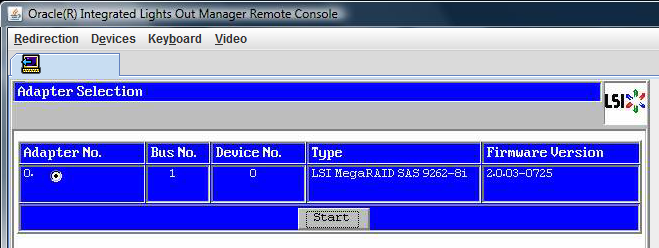
MegaRAID BIOS Config Utility Virtual Configuration 화면이 나타납니다.
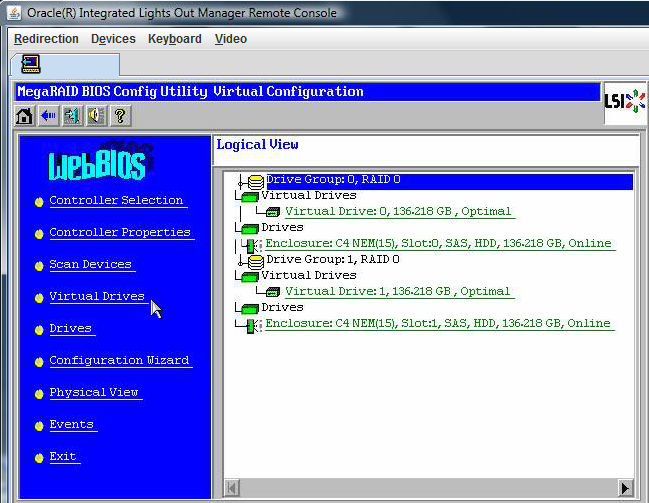
Virtual Drives 화면이 나타납니다.
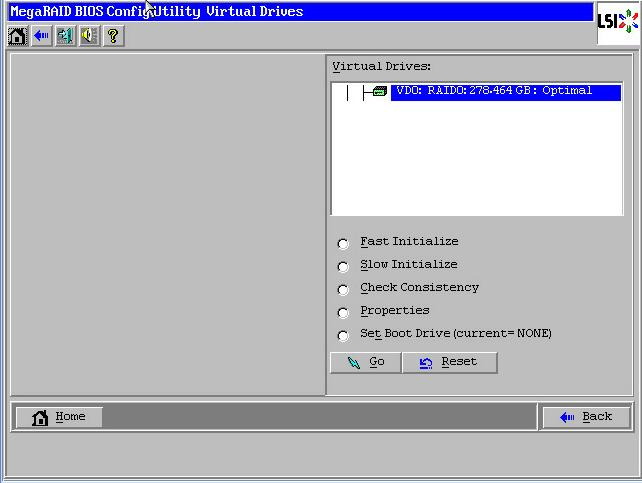
작업이 성공적으로 완료되면 이 가상 드라이브에 대한 Set Boot Drive 값이 표시됩니다(current=selected VD).
다음 순서
해당 OS 설치 설명서의 지침에 따라 OS를 설치합니다.